затем напишите свой отзыв
4uKey - Разблокировка iPhone/iPad за 1 клик
Мгновенная разблокировка экрана и Apple ID
Разблокировка iPhone/iPad
Мгновенная разблокировка пароля
Компания Apple - крупнейший производитель смартфонов, которыми пользуется весь мир. Эти телефоны любят не только за стильный внешний вид и отличную камеру, но и за безопасность, которую компания гарантирует каждому пользователю. Каждое устройство защищено паролем. Он вводится при каждой разблокировке девайса.
Однако нередки случаи, когда пароль теряется или забывается. Iphone позволит вам ввести комбинацию шесть раз. В случае неудачи, устройство заблокируется на некоторое время. Затем дается еще 4 шанса для ввода пароля. Если и эти шансы не увенчаются успехом, то на экране появится надпись: "Iphone отключен, подключитесь к Itunes". Что делать в подобной ситуации? Об этом мы расскажем вам в статье.

После 10 попыток ваш телефон сообщает о том, что он в заблокирован и просит подключения к программе iTunes. Что ж, придется его послушать и начать восстановление.
Однако здесь важно помнить, что при удалении пароля этим способом, произойдет полная утеря данных с телефона. Для этого умные производители придумали регулярно делать резервное копирование, возвращающее все архивы. Итак, как разблокировать айфон через iTunes? Представляем вам пошаговую инструкцию.
Удаление пароля на iPhone X или более поздних моделей, iPhone SE (2-го поколения), iPhone 8 и iPhone 8 Plus
Не подключая iPhone к компьютеру (ноутбуку), нажмите и задерживайте боковую кнопку и одну из кнопок регулировки громкости до тех пор, пока не появится ползунок «Выключить». Передвиньте ползунок, чтобы выключить айфон. Удерживая боковую кнопку, подключите iPhone к компьютеру. Удерживайте боковую кнопку, пока не откроется экран режима восстановления.
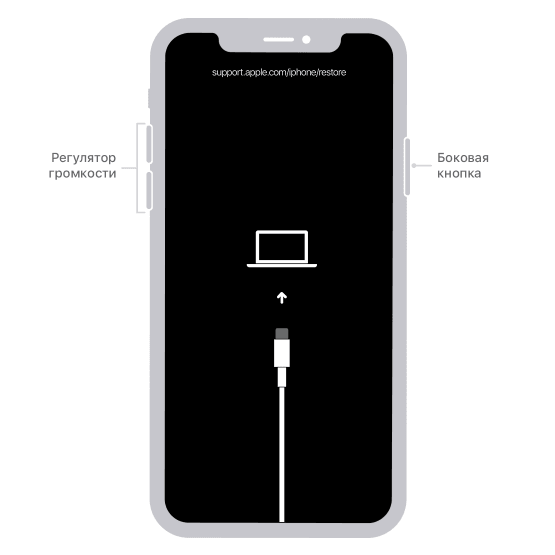
Удаление пароля на iPhone 7 и iPhone 7 Plus
Не подключая устройство к компьютеру (ноутбуку), нажмите и держите боковую кнопку, пока не появится ползунок «Выключить». Передвиньте ползунок, чтобы выключить iPhone. Удерживая кнопку уменьшения громкости, подключите айфон к компьютеру. Держите кнопку уменьшения громкости до тех пор, пока не откроется экран режима восстановления.
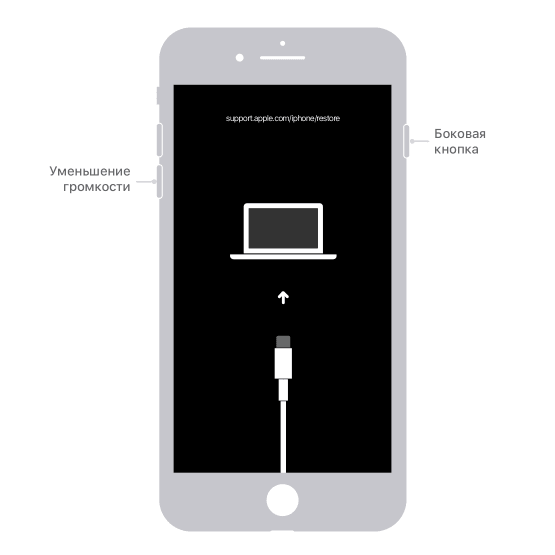
Удаление пароля iPhone 6s или младше
Также, не подключая айфон к компьютеру, нажмите и удерживайте боковую кнопку, пока не появится ползунок «Выключить». Передвиньте ползунок, чтобы выключить устройство. Удерживая кнопку «Домой», подключите iPhone к компьютеру. Не отпускайте кнопку «Домой», пока не откроется экран режима восстановления.
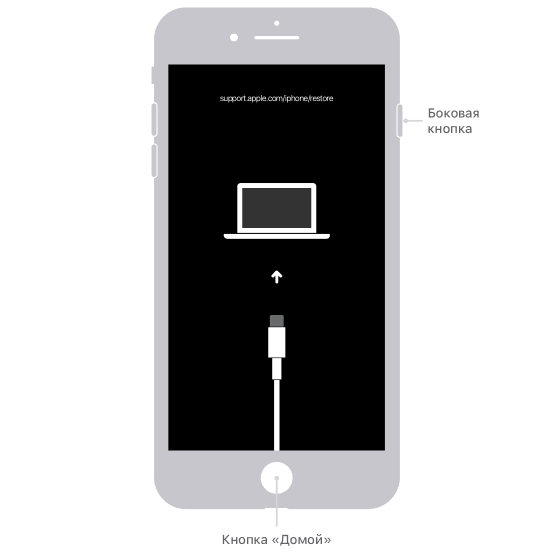
Активируем программу iTunes, в левом верхнем углу появится ваше устройство. Всплывет диалоговое окно, в котором необходимо выбрать пунк ВОССТАНОВИТЬ.

Если при подключении к ПК, ваш телефон выдает ошибку и не дает подключиться к программе, на то есть несколько причин:
неисправность кабеля или порта;старая версия Айтюнса, которую необходимо обновить;конфликт программного обеспечения, лучше использовать другой ПК.
Этот способ является проверенным и рабочим, однако имеет существенный минус: если iphone отключен, подключиться к itunes и без потери данных восстановить пароль невозможно.
А можно ли разблокировать телефон и избавиться от надписи iphone отключен подключитесь к айтюнс без использования ноутбука или стационарного компьютера? Однозначно, да, если у вас есть другой гаджет с тем же Apple ID. В таком случае пригодится встроенная функция найти iphone.
Запустите функцию стереть iphone.

После этого телефон также сбросится без заводских настроек. Вы также можете восстановить резервную копию при необходимости.
Если пароль от Айфона или Айпад безвозвратно утерян, а активировать устройство надо как можно скорее, мы рекомендуем вам воспользоваться специальной программой от Tenorshare 4uKey. Основной ее функцией является возможность обойти экранный пароль любого заблокированного устройства без подключения к Айтюнсу, Айкладу.Итак, как разблокировать айфон через Tenorshare 4uKey ? Представляем вам пошаговую инструкцию.
Шаг 3 После того, как 4uKey распознает ваше устройство, вы можете нажать «Старт», чтобы удалить код доступа iPhone.

Шаг 4 Перед разблокировкой пароля iPhone, загрузите последнюю версию прошивки iOS через Интернет.

Шаг 5 После этого вы можете нажать «Начать разблокировку», чтобы начать восстановление iPhone без кода доступа.

Кто-то скажет, что можно обойтись и без дополнительного ПО, откатить все вручную. Бесспорно, однако Tenorshare 4uKey в прямом смысле делает все за вас. Вам потребуется пару раз кликнуть мышкой.
В статье мы подробно рассказали о самых популярных способах сброса пароля и устранении надписи iphone отключен подключитесь к itunes.
Как разблокировать айфон, решать только вам. Однако всем пользователям и клиентам мы рекомендуем использовать ПО от Tenorshare. Это надежный и эффективный способ, который гарантировано обнулит ваше устройство до заводских настроек за короткое время. От пользователя требуется минимальное участие в процессе работы: нажать кнопку старт и не нарушать целостность соединения телефона с ПК. Даже программное обеспечение 4Ukey ищет, скачивает и устанавливает самостоятельно. Забытый пароль больше не проблема!
затем напишите свой отзыв
Оставьте Комментарий
Создайте свой отзыв о статьях Tenorshare

Легко разблокировать iPhone - пароль/ Apple ID/блокировку активации iCloud/MDM
100% успешная разблокировка
Автор: Дмитрий Иванов
2025-12-31 / Разблокировать айфон
Оцените Сейчас!